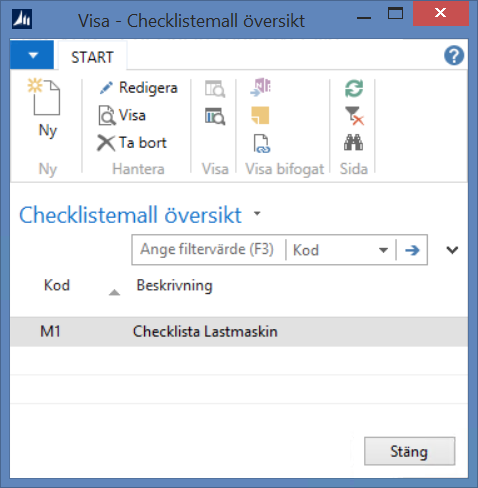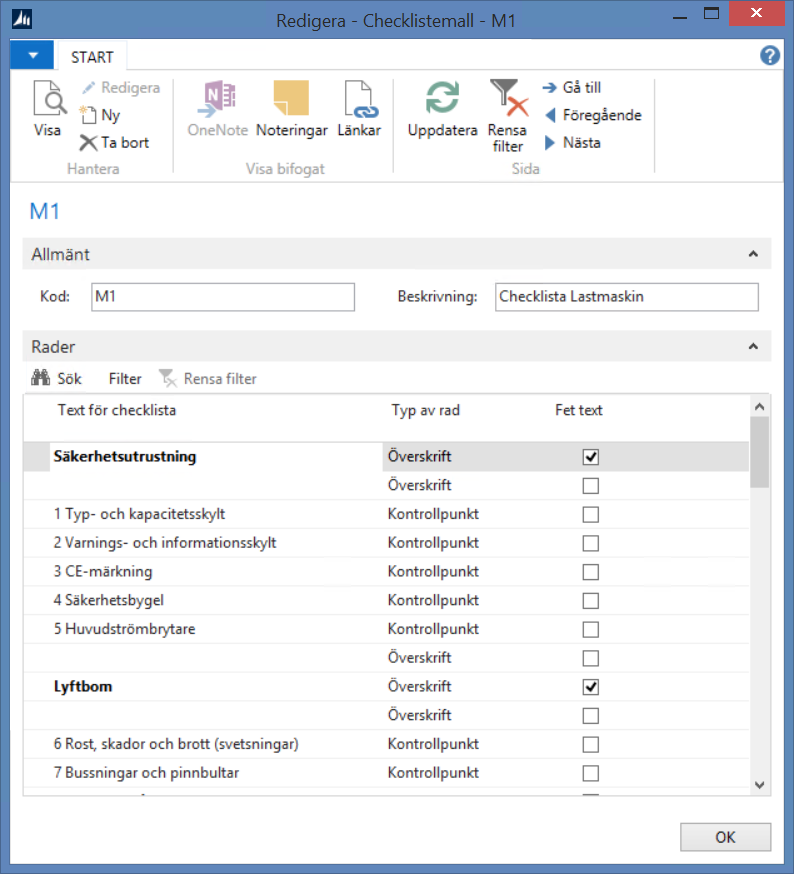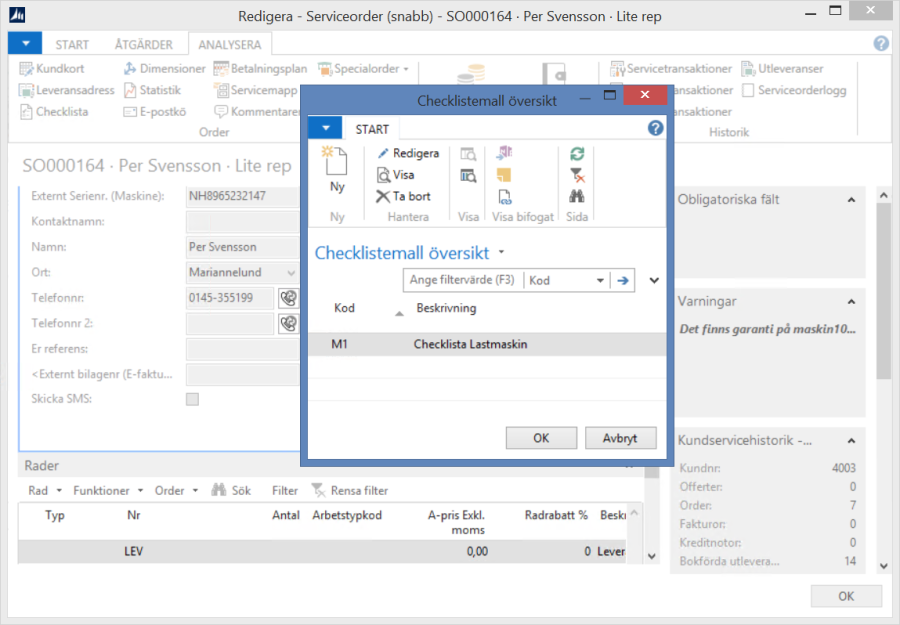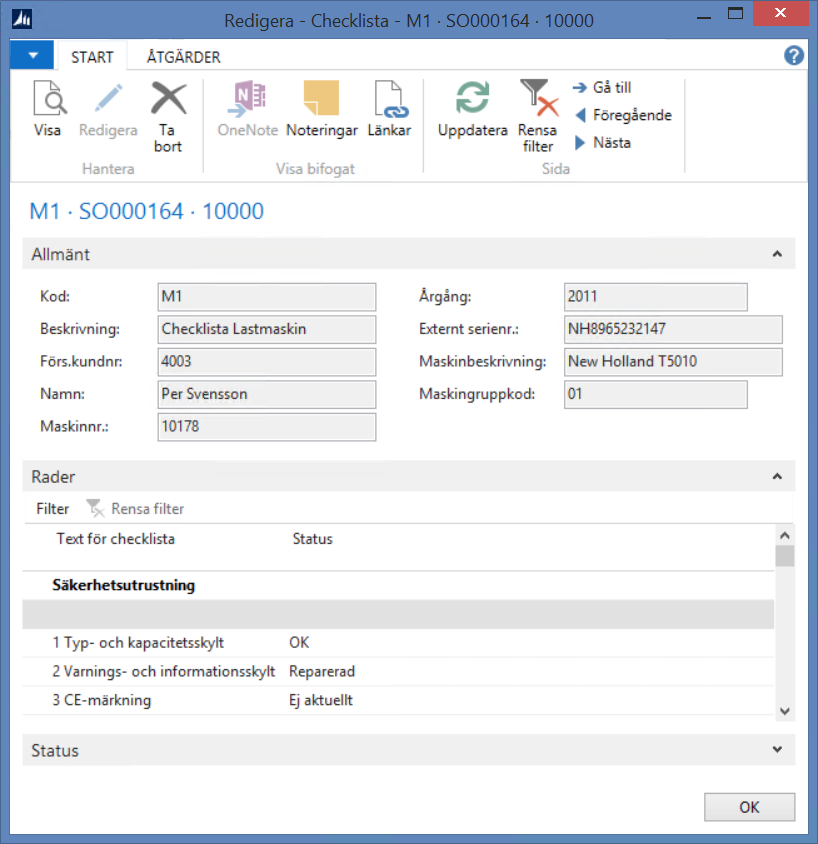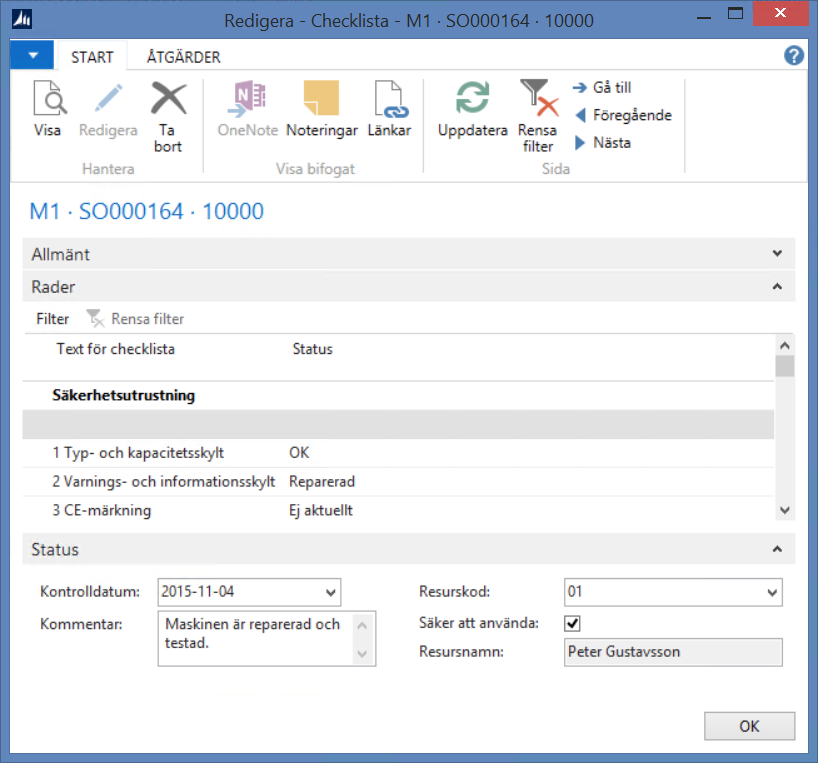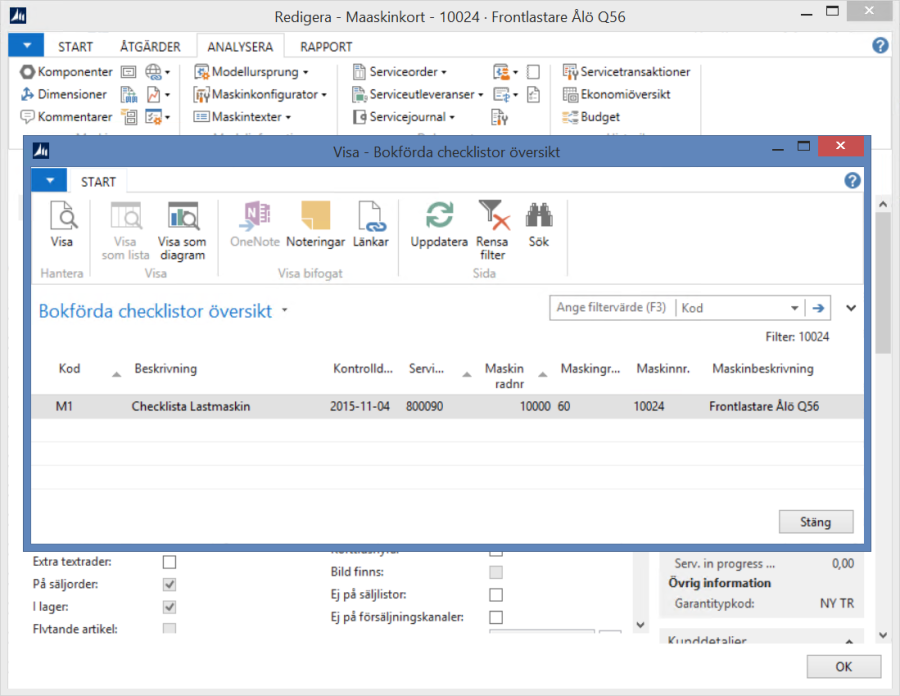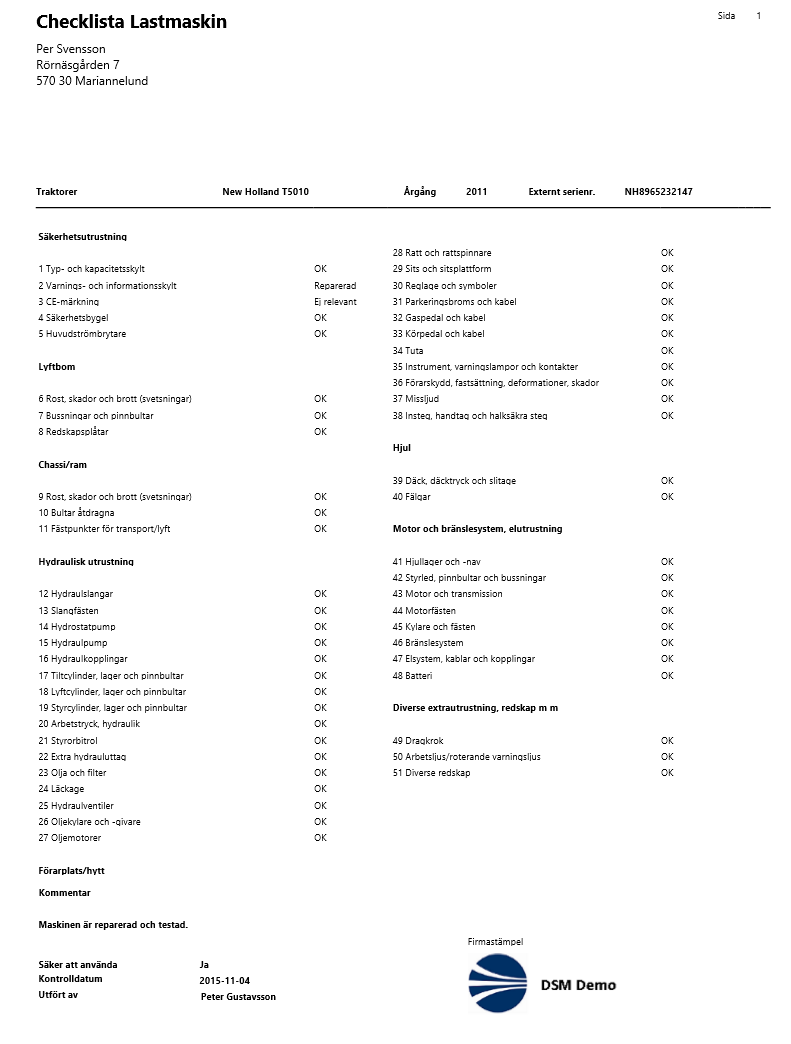Checklistor
I servicemodulen går det att skapa checklistor som används vid säkerhetsbesiktning av maskiner.
Checklistan kan bestå av en rad olika punkter som ska kontrolleras i samband med en lagenlig säkerhetsbesiktning av en maskin
Checklistan tillfogas/fylls i på serviceordern.
Inställningar
Checklistemallar ställs in under:
Avdelningar – Service – Inställningar – rubriken Allmänt – välj Checklistemall.
Kod: Här skrivs namnet på checklistan, t.ex. M1.
Beskrivning: Beskrivningen som skrivs i detta fält används som rubrik vid utskrift av checklistan.
Genom att välja Redigera under startfliken kan du skriva in de punkter som säkerhetsbesiktningen ska bestå av. Väljer du istället Ny kan du skapa en ny checklista, t.ex. för en annan typ av maskin.
I exemplet som följer kan man se att checklistan startar med en rubruk som önskas bli utskriven i fetstilt.
Typ av rad: Anger som punkten är en överskrift eller en kontrollpunkt på checklistan.
Radtypen kontrollpunkt används till de punkter som ska kontrolleras vid beskitningen av maskinen.
Vill du ha tomma rader på checklistan så skapas tomma rader med radtypen överskrift.
Serviceorder
På serviceorder kopplar du samman den önskade checklistan med ordern. På serviceorder (snabb) gör du det genom att gå till menyfliken Analysera och under gruppen Order välja Checklista.
På den vanliga serviceordern gör du det genom att under snabbfliken Rader markera maskinraden och välja knappen Rad – Checklista:
Från översikten av de existerande checklistorna väljer du den du vill använda till den aktuella ordern.
Efter att du har valt en checklista kan du under snabbfliken Rader ändra status på de enskilda punkterna så att checklistan blir uppdaterad.
Alla punkter från checklistemallen startar med utgångsstatusen OK.
Statusen kan ändras till: Reparerad eller Ej aktuellt.
Det kan inte tillföras/tas bort kontrollpunkter/överskrifter, det kan endast göras på den enskilda checklistemallen.
Snabbfliken Status:
Här kan du skriva in Kontrolldatum, Resurskod, Kommentar och ange om maskinen är säker att använda. Dessa uppgifter skrivs ut på checklistan.
För att ta bort checklistan från serviceordern väljer du Ta bort under Startfliken på checklistan.
Checklistan skrivs ut genom att gå till menyfliken Åtgärder och under gruppen Skriv ut välja Checklista.
Det går att tillfoga en checklista till en serviceorder som inte är kopplad till ett maskinnummer. Det behöver bara finnas en maskingrupp eller en beskrivning på maskinraden.
Likaså går det att koppla flera checklistor till en serviceorder (inte snabb), en till varje maskin som finns på ordern.
Handlar det om en serviceorder med en maskin som tillhör flera ägare skapar checklistan på dokumentet till den primära ägaren.
Det går inte att använda checklistor på kreditnotor.
När en serviceorder med en sammankopplad checklista blir fakturerad kan du se checklistan från den bokförda servicefakturan. Härifrån kan checklistan också skrivas ut, men det går inte att redigera den eftersom den redan blivit bokförd.
Maskinkortet
Från maskinkortet kan man se en översikt över bokförda checklistor på den aktuella maskinen. Den hittar du genom att gå till menyfliken Analysera och väja Checklistor under gruppen Dokument:
Härifrån kan checklistan visas och skrivas ut.
Checklisteutskrift
Utskrift av checklistor kan göras både för de som är bokförda och de som inte är det. Rapporterna har samma layout.
Exempel på utskriven checklista:
JMA Maskindata AB
Åkermans Väg 7B, 241 39 Eslöv
Tel växel 0413 - 57 30 90
www.maskindata.se